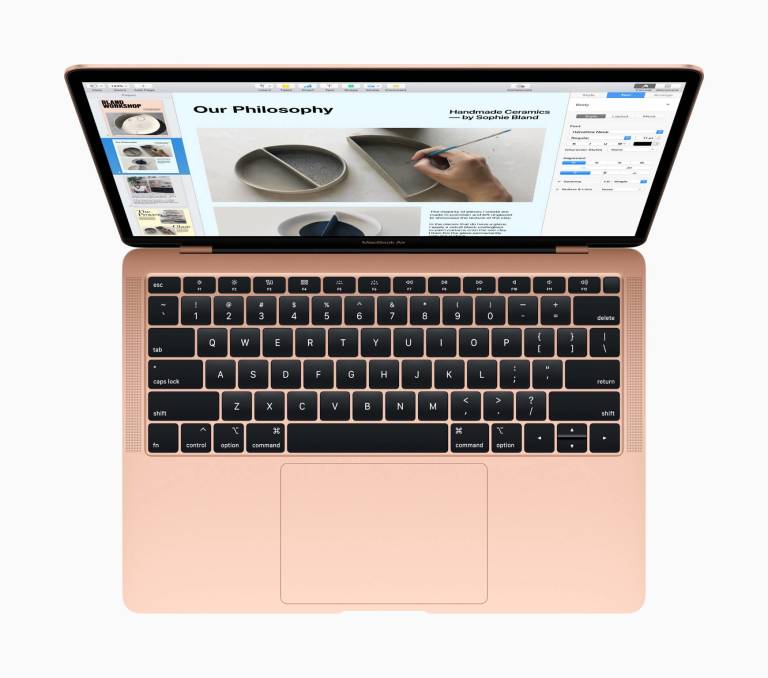Abbiamo deciso di pubblicare questo nuovo tutorial di oggi per spiegarvi come cambiare velocità e sensibilità mouse su Mac qualora riscontraste una certa lentezza o velocità del cursore durante lo scorrimento.
Premessa
I passaggi che vi andremo ad elencare nelle successive righe sono validi sia se utilizzate il trackpad integrato del vostro MacBook che il mouse Magic Mouse di Apple. In entrambi i casi, infatti, è possibile modificare la velocità del puntatore operando dalle impostazioni di macOS.
Come cambiare la velocità e la sensibilità del mouse su Mac
Gli step da compiere per modificare la velocità e la sensibilità del mouse o del trackpad sul vostro computer Apple sono davvero semplici.
Vediamo insieme quali sono:
- Premete sull’icona ingranaggio presente nel Dock di macOS per aprire le Preferenze di sistema. In alternativa, trovate la stessa voce dal menu che compare dopo aver premuto sul logo Apple in alto a sinistra.
- Adesso, cliccate su Mouse o Trackpad, a seconda del dispositivo desiderato, e dopodiché regolate la velocità del puntatore, il verso dello scorrimento, l’intensità del click e così via attraverso le impostazioni proposte. Ad esempio, è possibile attivare l’opzione Click deciso e feedback aptico che permette di selezionare un file con una lieve pressione sul trackpad oppure ricercare un vocabolo sul dizionario, effettuare una ricerca su Google oppure controllare QuickTime Player con una pressione più intensa. Presente anche l’opzione Direzione scorrimento naturale che consente di scorrere una pagina Web oppure un elenco verso l’alto scorrendo con il dito verso il basso sul Magic Mouse oppure sulla superficie del trackpad.
Volendo, è possibile anche regolare la velocità del doppio click su mouse e trackpad sfruttando l’opzione Accessibilità, reperibile in Preferenze di sistema. Attraverso la barra laterale di sinistra, selezionate Mouse e trackad e dopodiché regolate la velocità del doppio click usando il cursore dedicato verso Lenta o Veloce. È possibile personalizzare ulteriori impostazioni pigiando sui pulsanti Opzioni trackpad… e Opzioni mouse….
Dubbi o problemi? Ti aiutiamo
Se vuoi rimanere sempre aggiornato, iscriviti al nostro canale Telegram e seguici su Instagram. Se vuoi ricevere supporto per qualsiasi dubbio o problema, iscriviti alla nostra community Facebook.